Facebook Live a rapidement conquis les utilisateurs du réseau social ainsi que les marques.
Les vidéos live permettent de faire vivre une expérience unique à sa communauté et surtout, ont une place toute particulière dans la timeline. Elles sont donc précieuses pour augmenter son reach organique et susciter l’engagement.
Cependant, comment organiser un live comme un pro ?
Je vous propose de découvrir OBS Studio, un outil gratuit pour diffuser une vidéo en direct de meilleure qualité que depuis le smartphone.
Présentation d’OBS Studio
Le logiciel Open Broadcaster Software Studio (OBS Studio) permet d’enregistrer ou de streamer ce que vous voulez. Grâce à cet outil, vous avez la possibilité de filmer votre écran d’ordinateur, notamment pour organiser des formations ou partager des tutoriels. Vous pouvez aussi activer et filmer depuis votre webcam ou n’importe quel autre type de périphérique connecté à votre ordinateur.
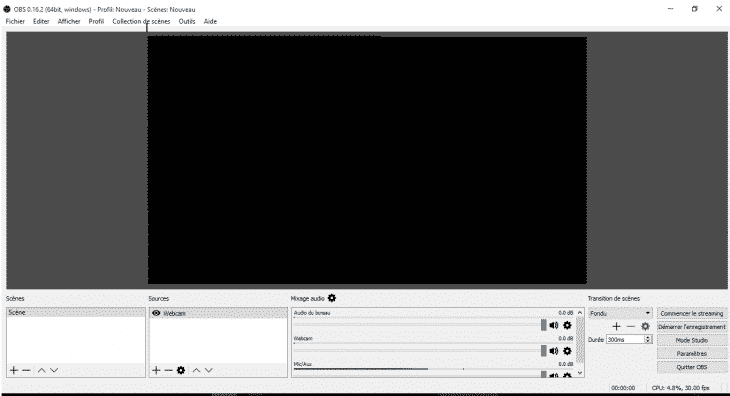
Évidemment, OBS Studio vous offre la possibilité de sauvegarder vos vidéos sur votre PC ou de les diffuser en « streaming » sur différentes plateformes, dont Facebook Live.
Les pré-réquis techniques pour utiliser OBS Studio
Pour utiliser OBS Studio pour vos Facebook Live, une connexion internet performante et du matériel informatique de qualité sont indispensables :
- une vitesse d’upload de 4Mbps minimum.
- une carte graphique et un processeur qui supporteront l’encodage de la vidéo (nécessaire avant sa diffusion sur Facebook).
- un pare-feu et un routeur que vous pouvez personnaliser, afin d’autoriser le protocole de diffusion live.
À moins d’avoir un parc informatique très ancien, vous devriez posséder des ordinateurs capables de supporter OBS Studio et de streamer parfaitement un live. En cas de doute, référez-vous à votre équipe informatique.
Le matériel nécessaire pour filmer un live
Vous n’êtes pas obligé de disposer d’un matériel vidéo digne de BFMTV !
Un casque, une webcam (ou une caméra numérique) et un microphone suffisent à filmer un live dans de bonnes dispositions. Pour le matériel informatique, regardez du côté de la gamme Logitech Pro. Pour moins de 100€, vous trouverez des accessoires suffisants pour filmer et diffuser un Facebook Live de grande qualité.
Configurer OBS Studio pour diffuser un live
Il est temps d’entrer dans le vif du sujet et de configurer l’outil OBS Studio pour réaliser vos premiers live professionnels. Vous verrez, le logiciel est très intuitif et la configuration assez simplifiée.
1) Télécharger OBS Studio
Si ce n’est pas fait, rendez-vous sur le site OBS Project pour télécharger le logiciel. Attention à bien choisir la version « Studio » et non la version « Classique » qui n’est pas optimisée pour Facebook Live.
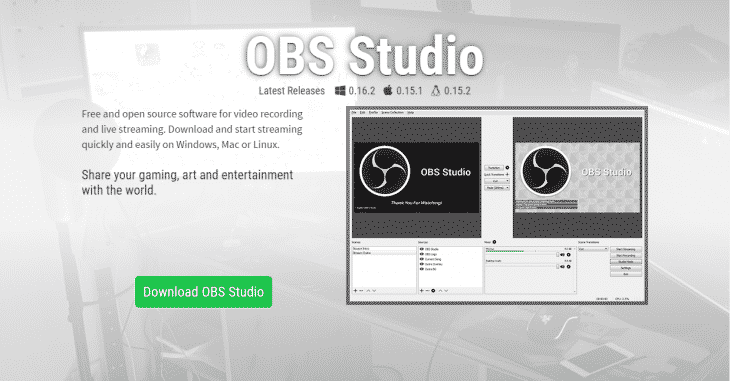
2) Obtenir la Clé de flux
Une fois que le logiciel est installé, vous devrez récupérer la « Clé de flux » de votre page Facebook. Pour ce faire, rendez-vous dans l’onglet « Outils de publication » sur votre page Facebook.
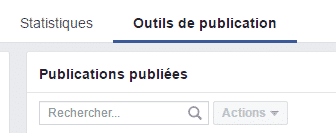
Sélectionnez ensuite la rubrique « Vidéothèque » et le bouton Live.
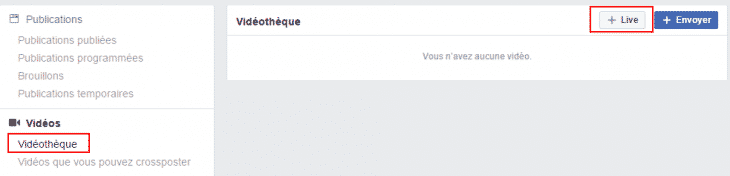
Vous obtiendrez la clé à renseigner dans votre vidéo Live :
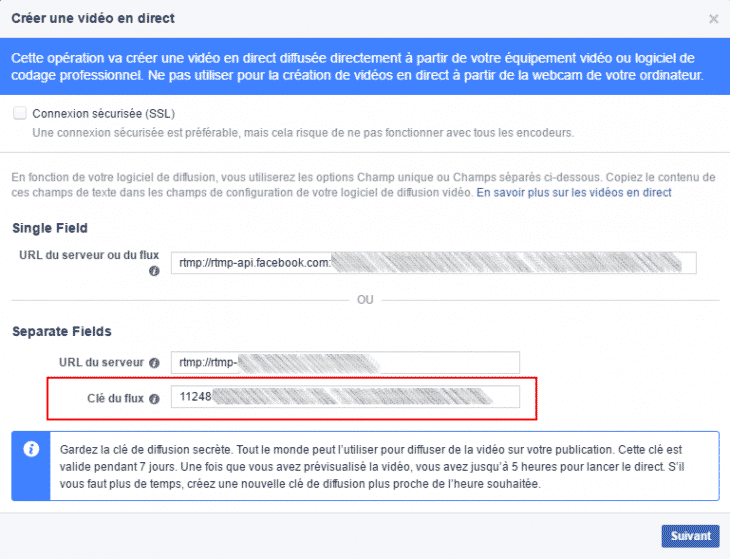
Cliquez sur « Suivant » pour arriver sur le paramétrage de votre Live.
3) Commencer le live avec OBS Studio
Ouvrez maintenant le logiciel OBS Studio et sélectionnez « Paramètres » (en bas à droite).
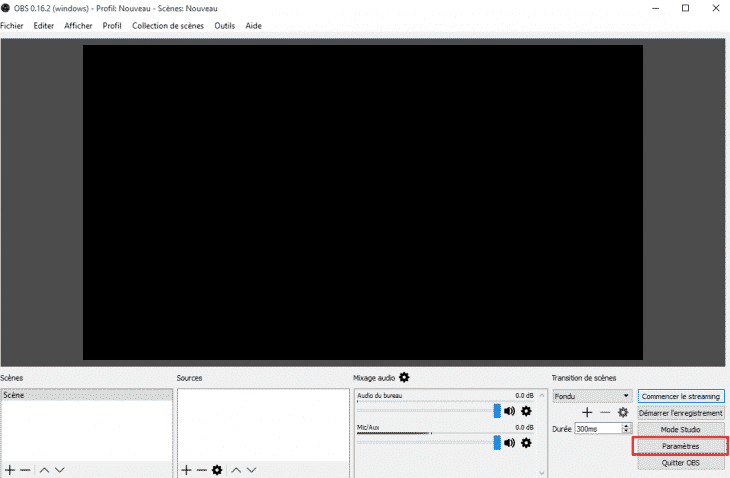
Puis, dans la fenêtre qui s’affiche, rendez-vous sur « Flux ». Dans « Service », sélectionnez « Facebook Live » :
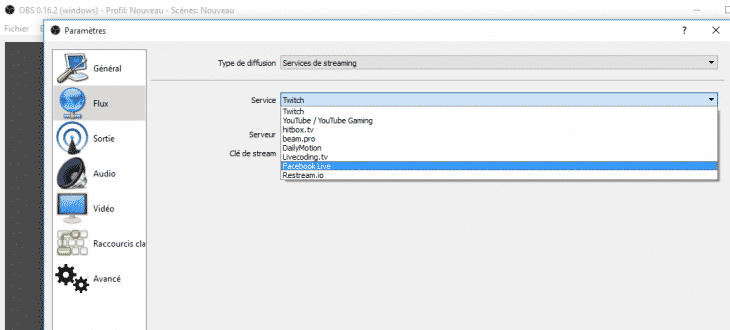
Entrez la clé du flux :
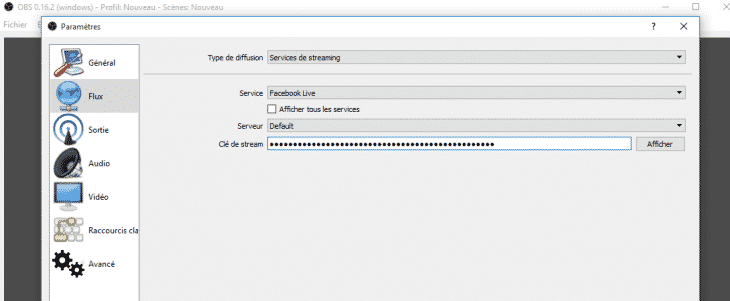
Cliquez sur « Appliquer » puis « OK ».
Rien ne s’affiche ? C’est normal. Il faut encore sélectionner votre source vidéo (webcam, caméra périphérique, etc.). Choisissez alors « Périphérique de capture vidéo » :
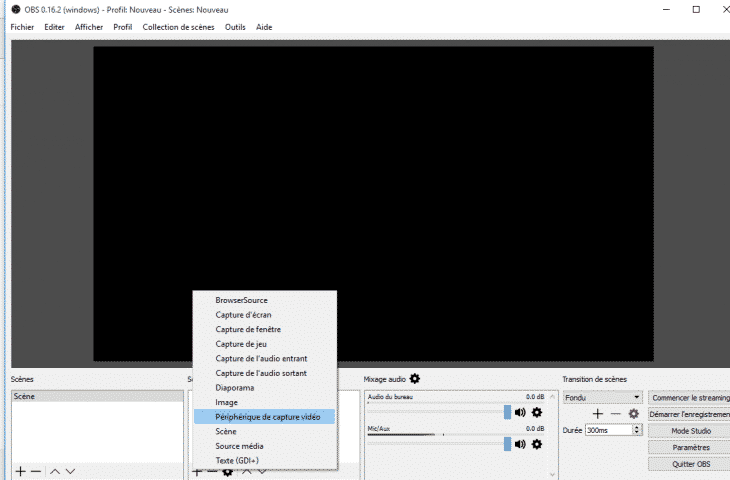
Sélectionnez « Webcam » et le tour est joué :
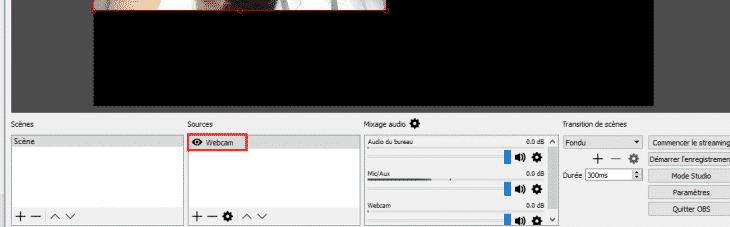
Cliquez ensuite sur le bouton « Commencer le streaming » :

Puis revenez sur Facebook. Attendez quelques secondes… Lorsque l’aperçu vous convient, cliquez sur « Diffuser en direct ».
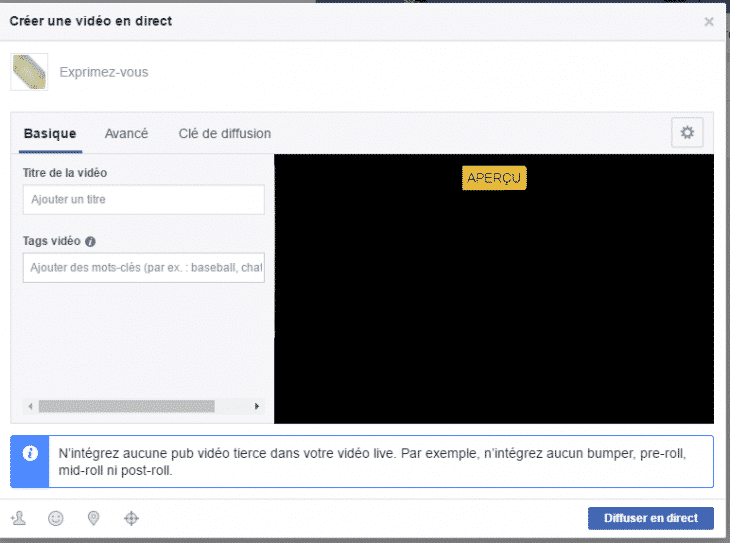
Et voilà, vous êtes en live !
Avec cet outil professionnel, vos live Facebook prendront une tout autre dimension. Le rendu de la vidéo sera d’excellente qualité pour capter l’attention de vos abonnés et les inciter à réagir. Vous pourrez alors mieux gérer votre image, tout en optimisant votre portée organique !
Ces articles pourraient également vous intéresser :
- 5 bonnes idées pour mieux engager votre audience grâce au live
- 5 fonctionnalités de page Facebook sous-exploitées mais bien utiles
- 7 méthodes simples pour obtenir plus de vues sur vos vidéos Facebook
- Mesurer les conversions de vos publicités Facebook en 7 étapes
- Analyser les statistiques d’audiences Facebook pour mieux connaître vos prospects
- 6 exemples concrets de cibles qualifiées pour vos publicités Facebook
- Comment cibler ses abonnés Instagram avec le Gestionnaire de Publicités ?
- 6 étapes pour créer une campagne publicitaire Facebook efficace
- 5 repères objectifs pour savoir quand poster sur Facebook
- 5 fonctionnalités clés pour optimiser votre page Facebook à la vente
Formateur & consultant social-média depuis 2011, je suis l’auteur de 4 livres aux Editions Dunod sur la thématique des Réseaux Sociaux et du Community Management.
Plus d’informations sur ma présentation.
